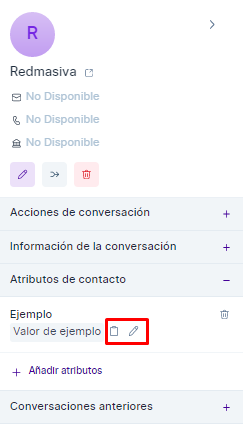Atajos de teclado
Multichat tiene una serie de atajos de teclado que real...
Multichat admite diferentes atributos personalizados para propiedades de datos estándar (datos predefinidos en conversaciones / contactos como nombre, correo electrónico, sitio, etc.). Un atributo personalizado realiza un seguimiento de características personales sobre sus contactos/chat. Las características personales pueden ser cualquier cosa, por ejemplo:
La única diferencia entre los atributos personalizados y estándar son las propiedades de datos estándar que se actualizan automáticamente.
Los atributos personalizados son la información relacionada con las conversaciones/clientes, cuántas veces ordenó, cuando se registran o en que plan están. Por lo tanto, puede configurar las propiedades que desea comprender mejor sus clientes/conversaciones y todo se mostrará en Redmasiva.
Para agregar un nuevo tema personalizado, vaya a Atributos personalizados haciendo clic en Ajustes -> Añadir atributo personalizado en la barra lateral.
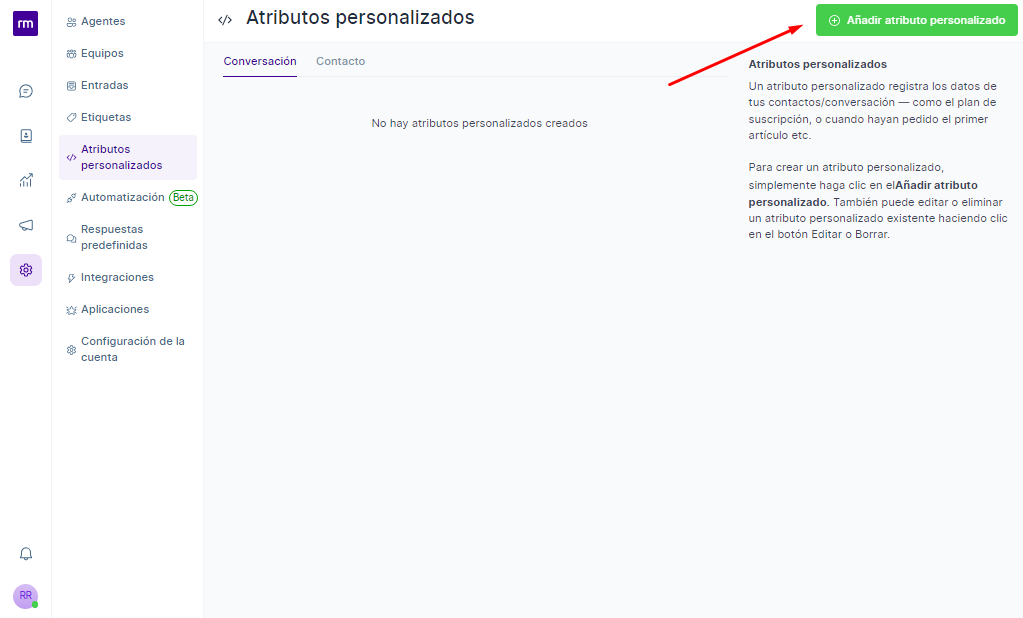
Haga clic en el botón Añadir atributo personalizado disponible en la esquina superior derecha de la página, que abrirá un menú como se muestra a continuación.
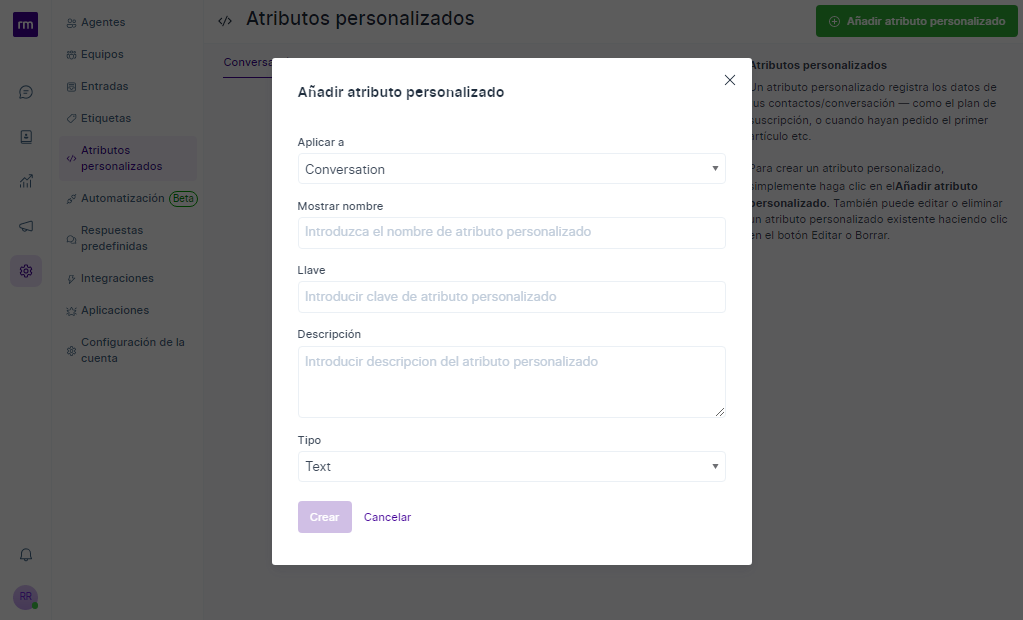
Estas son los campos necesarias para crear el atributo personalizado:
| Aporte | Descripción |
|---|---|
| Aplicar a | Tipo de atributo (Conversación/Contacto) |
| Mostrar nombre | Actúa como una etiqueta al renderizar un atributo personalizado |
| Llave | Identificador único adjunto al atributo personalizado |
| Descripción | Descripción sobre el atributo personalizado |
| Tipo | Tipo de datos que almacenará. Actualmente admite texto, número, enlace y fecha |
No puede crear un atributo personalizado con la misma clave dos veces en la misma cuenta.
Una vez que ingrese los detalles, haga clic en el botón Crear . Si la solicitud es exitosa, se mostrará el mensaje «Atributo personalizado añadido correctamente».
Después de crear atributos personalizados de chat, puede agregarlos al chat a través de la barra lateral de chat.
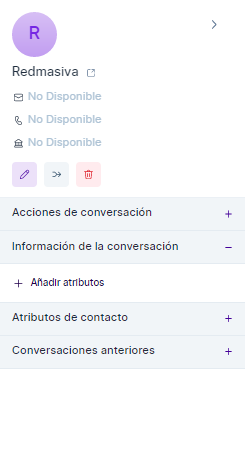
Abrirá un selector desplegable de atributos, luego seleccione el atributo que desea agregar
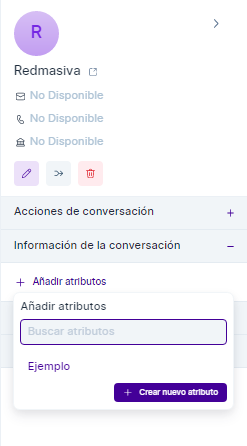
Introduzca un valor válido y haga clic en el botón de confirmar. Si la solicitud es exitosa, se mostrará un mensaje «Atributo añadido correctamente».
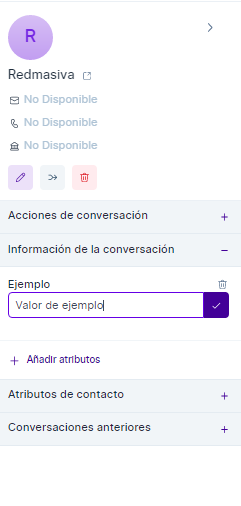
También puede ver acciones como editar/eliminar/copiar al pasar el cursor sobre el atributo.
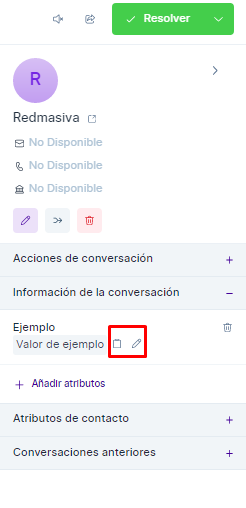
Establecer atributos a través del panel
Después de crear un atributo personalizado (El mismo procedimiento que en la sección anterior) aplicando a «contacto«, podrá agregar estos atributos al contacto a través de la barra lateral de conversación/contacto.
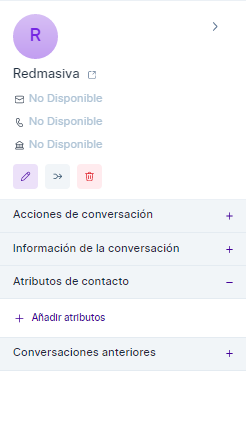
Abrirá un selector desplegable de atributos, luego seleccione el atributo que desea agregar.
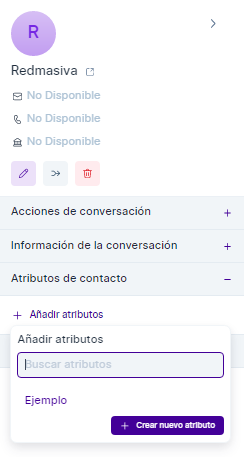
Introduzca un valor válido y haga clic en el botón de confirmar. Si la solicitud es exitosa, se mostrará un mensaje «Atributo añadido correctamente».
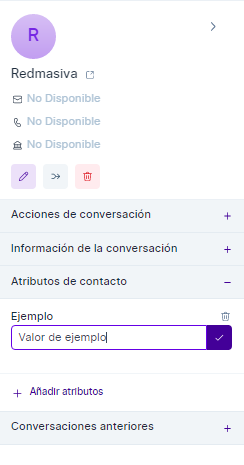
También puede ver acciones como editar/eliminar/copiar al pasar el cursor sobre el atributo.